Realizacja e-Skierowania
Realizacja e‑Skierowania pozwala na zrealizowanie wystawionego e‑Skierowania w dowolnym miejscu, placówce, przychodni czy gabinecie lekarskim.
W programie dla przychodni Medfile® dokonasz ustawienia elektronicznych skierowań a także wykonasz wystawianie e‑Skierowania.
Pracuj z Medfile® ‑ program do Elektronicznej Dokumentacji Medycznej.
Zgodny z RODO.
W „Kalendarzu” wybieramy zaplanowaną wizytę danego pacjenta.
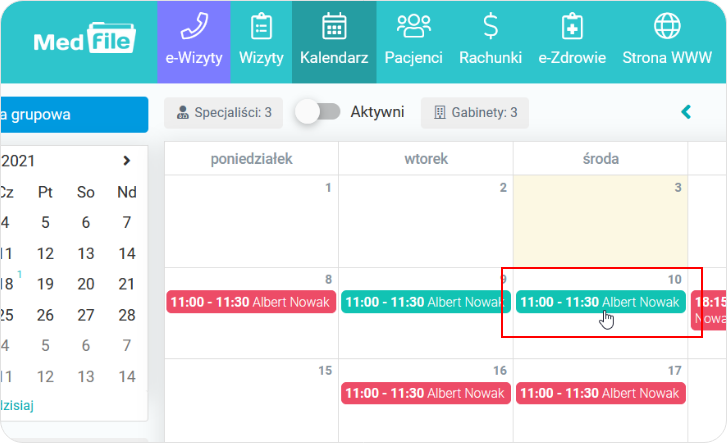
- W oknie „Edytuj wizytę” klikamy w „+ e‑Skierowania” znajdujące się po prawej, dolnej stronie okna.
- Na liście rozwijanej wskazujemy na „zrealizuj e‑Skierowanie”.
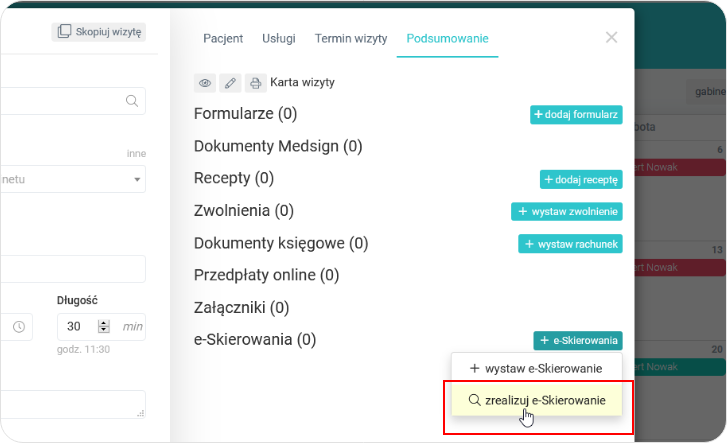
- Wybieramy „Adres świadczenia usługi”.
- Możemy wyszukać e‑Skierowanie po: „Kodzie PIN ‑ 4 cyfry” lub „Kluczu e‑Skierowania ‑ 44 cyfry”.
- Gdy wybierzemy te pierwszą opcję musimy uzupełnić rubrykę „Kod PIN (4 cyfry)”.
- Należy także uzupełnić „Identyfikator pacjenta (np. Pesel)”.

Następnie klikamy w przycisk „Wyszukaj”.
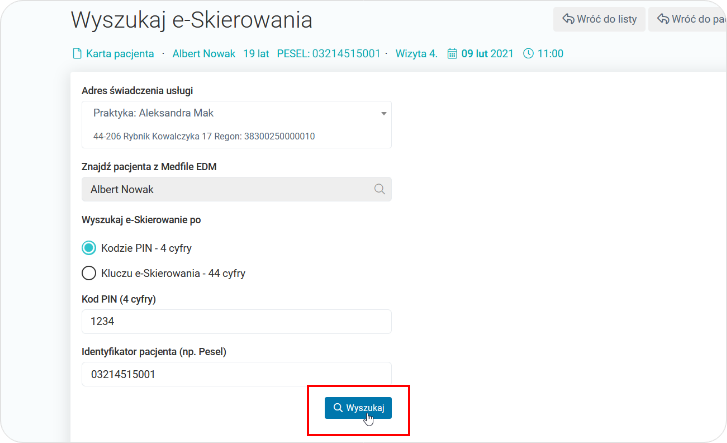
Po przeprowadzonym procesie wyszukiwania pojawią nam się po prawej stronie okna dane potrzebne do wygenerowania e‑Skierowania.
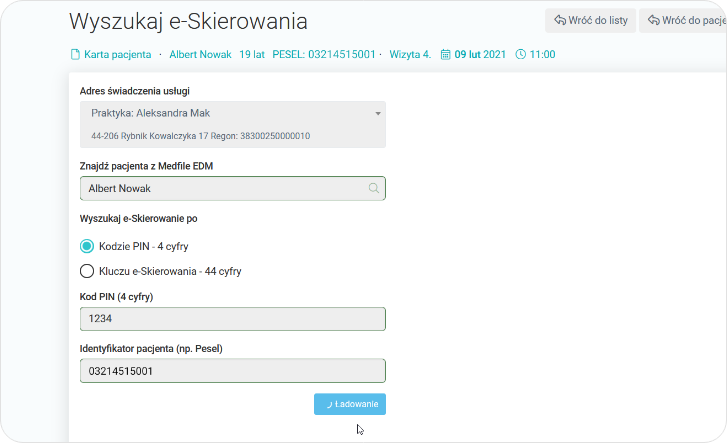
- Tymczasem gdy, wybierzemy drugą opcję to musimy w rubryce „Klucz e‑Skierowania (44 cyfry)” wpisać żądany 44 cyfrowy klucz.
- Klikamy w „Wyszukaj”.
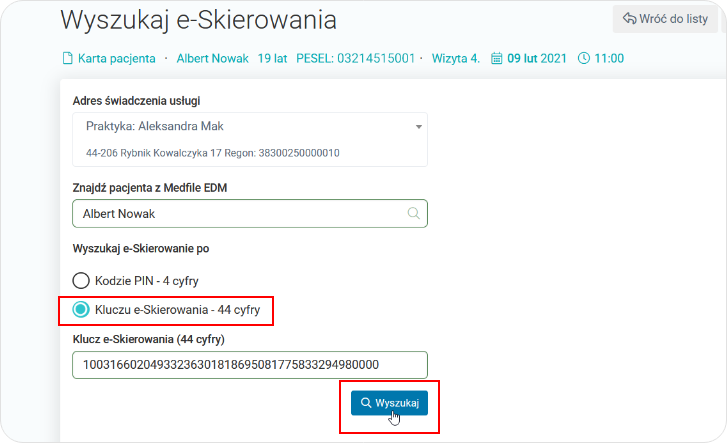
- Po prawej stronie okna pojawiły się wszystkie dane potrzebne do zrealizowania e‑Skierowania.
- Można sprawdzić dane, przewijając prawą część okna suwakiem poziomym.
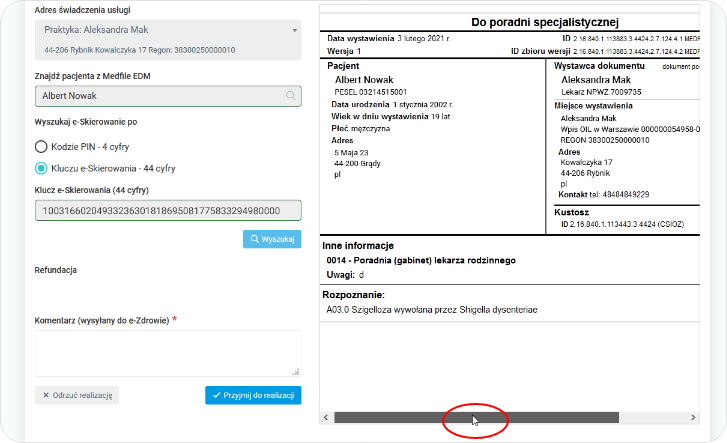
- W celu zrealizowania e‑Skierowania uzupełniamy „Komentarz (wysyłany do e‑Zdrowie)”.
- Wpisanie komentarza jest konieczne.
- Klikamy w przycisk „Przyjmij do realizacji”.
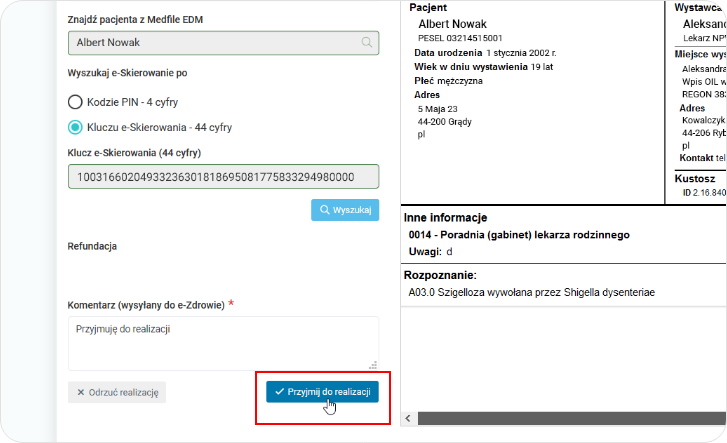
- Wyskakuje okno, w którym potwierdzamy chęć przyjęcia e‑Skierowania do realizacji, poprzez wybranie odpowiedzi „Tak”.
- Jeśli jednak chcielibyśmy zrezygnować z przyjęcia e‑Skierowania klikamy w przycisk „Nie”.
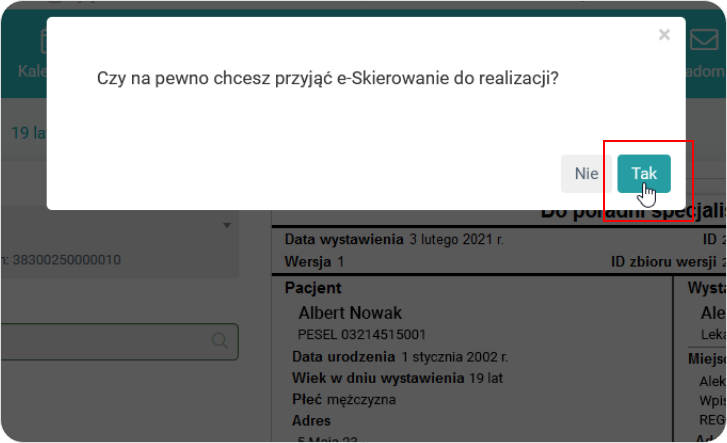
Następuje przyjęcie e‑Skierowania do realizacji, potwierdzone komunikatem ukazującym się po lewej stronie okna.
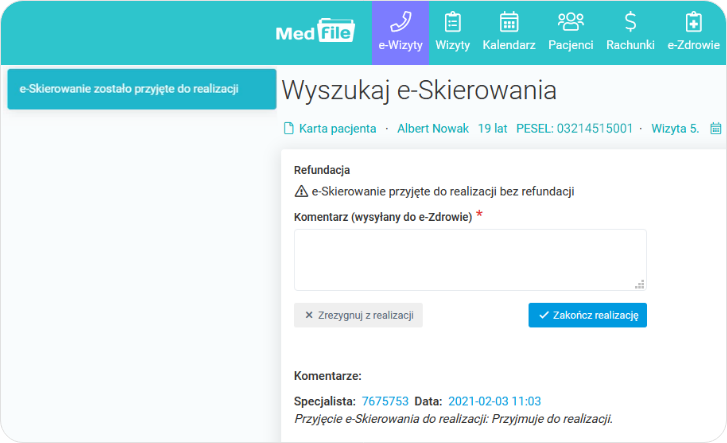
e‑Skierowanie przyjęte do realizacji pokazuje się po prawej stronie okna.
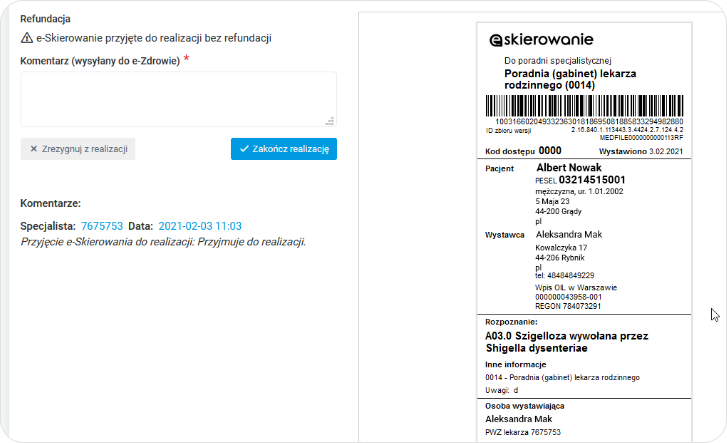
- W polu „Komentarz (wysyłany do e‑Zdrowie)” ponownie wpisujemy treść, gdy realizacja jest prawidłowa.
- Klikamy w „Zakończ realizację”.
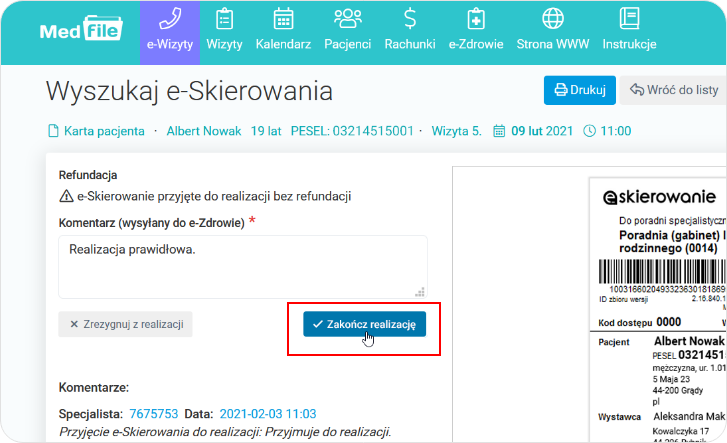
- W wyskakującym oknie potwierdzamy chęć realizacji e‑Skierowania, poprzez wybranie odpowiedzi „Tak”.
- Jeśli jednak chcielibyśmy zrezygnować z realizacji e‑Skierowania klikamy w przycisk „Nie”.
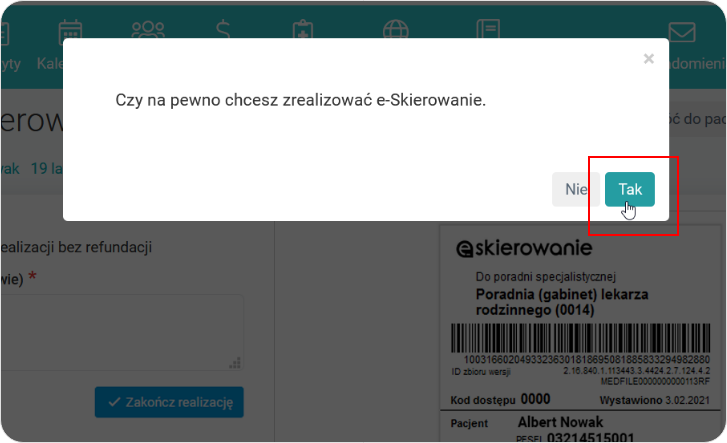
e‑Skierowanie zostało „Zrealizowane”.
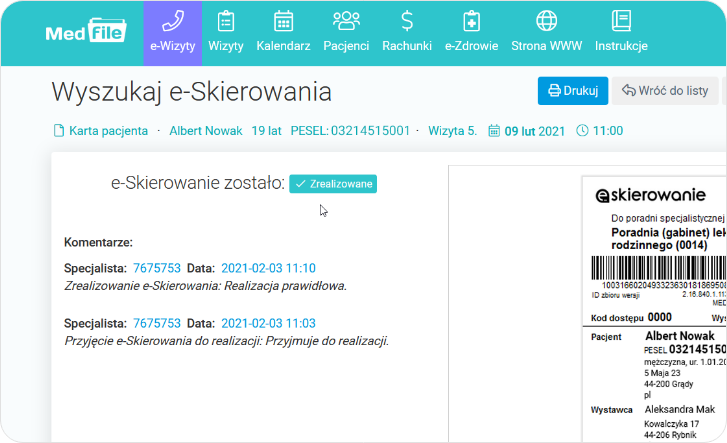
Wybierając przycisk „Wróć do wizyty” znajdujący się z prawej, górnej strony okna, przechodzimy do „Karty wizyty” pacjenta, któremu realizowaliśmy e‑Skierowanie.
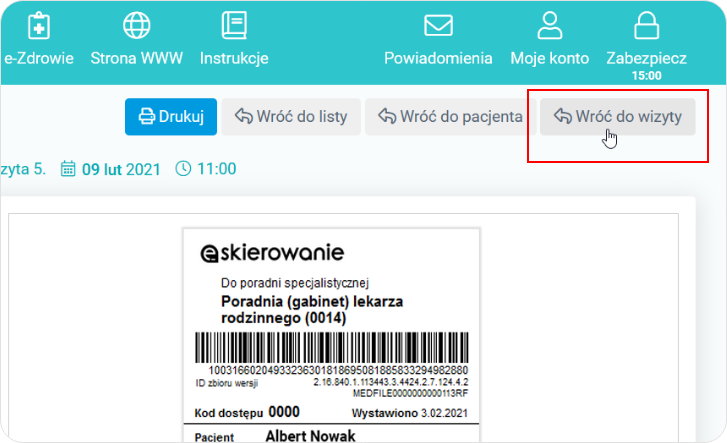
Widok zrealizowanego e‑Skierowania w „Karcie wizyty” pacjenta.
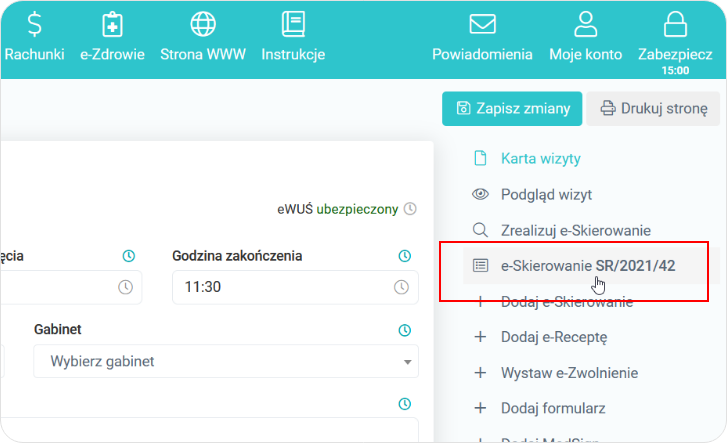
Widok zrealizowanego e‑Skierowania z poziomu „Kalendarza” ‑ okno „Edytuj wizytę”.
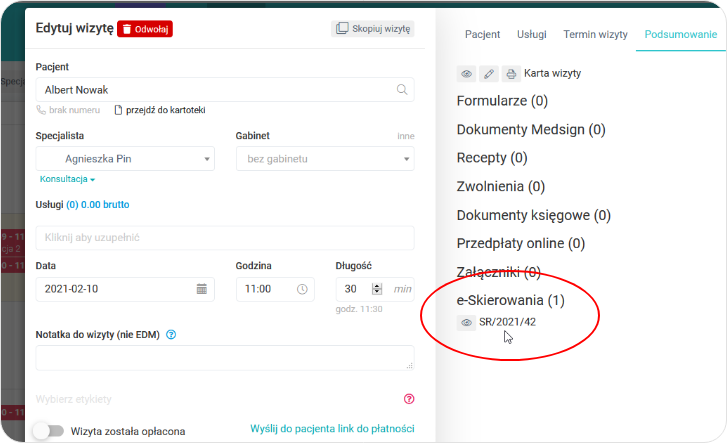
- Zrealizowane e‑Skierowanie możemy też podejrzeć wybierając w menu głównym „e‑Zdrowie” a następnie „e‑Skierowania”.
- Na liście rozwijanej „Status” wskazujemy „Zrealizowane”.
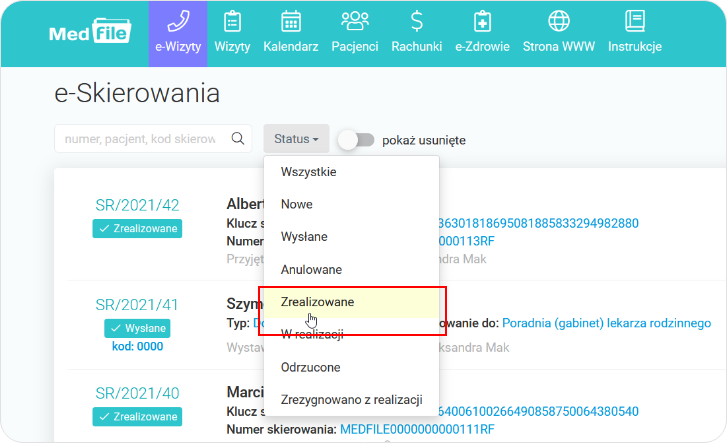
Tutaj możemy wyszukać zrealizowane e‑Skierowanie wybranego pacjenta.
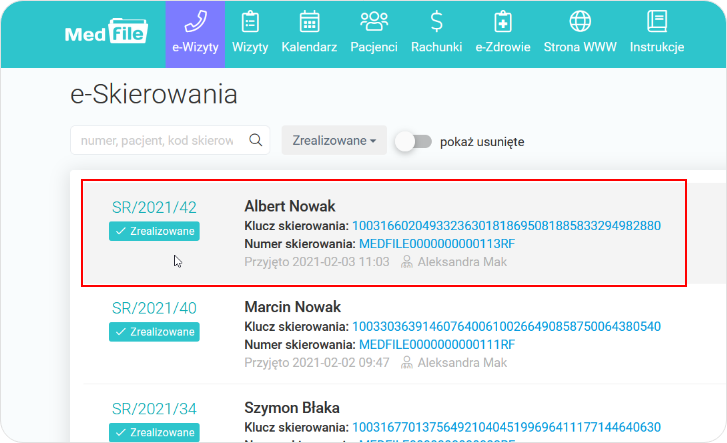
Praca w programie Medfile® to sama przyjemność.
Program umożliwia wystawianie e‑Recepty, wystawianie e‑Zwolnienia albo wystawianie e‑Skierowania.
Wykonuj w gabinecie wszystkie zadania kompleksowo w jednym programie.
Program dla poradni, jest niezwykle intuicyjny oraz usprawnia pracę specjalistów.
Zalety funkcji „Realizacja e‑Skierowania” w Medfile®:
- intuicyjne ustawienia realizacji e‑Skierowania
- możliwość realizacji wystawionego e‑Skierowania w dowolnym miejscu tj. przychodni, poradni czy gabinecie
- realizacja różnego typu e‑Skierowań
- realizacja e‑Skierowań z różnych podmiotów leczniczych
- realizacja e‑Skierowania kompatybilna z platformą e‑Zdrowie P1
- realizacja e‑Skierowania prowadzona z pełną dokumentacją medyczną w swoim oprogramowaniu Medfile®
- możliwość podglądu wszystkich zrealizowanych bądź przyjętych do realizacji e‑Skierowań
Najczęściej zadawane pytania
Po zalogowaniu do Medfile należy przejść do zakładki "Moje konto" kolejno wybrać kafel "e‑Zdrowie P1". W ustawianiach należy wgrać otrzymane certyfikaty z RPWL oraz wykonać wskazane ustawienia. Sprawdź więcej
Dokument e‑Skierowania ma bezterminową ważność. Dokumenty papierowe mają ważność określoną w stosownym akcie prawnym.
Podmioty lecznicze oraz praktyki zawodowe podłączają się do Systemu P1 za pomocą konta w Rejestrze Podmiotów Wykonujących Działalność Leczniczą. Sprawdź więcej
Skierowanie w formie elektronicznej. Dowiedz się więcej.
Elektroniczne Zwolnienie Lekarskie.






































 ENG
ENG




 Zaloguj się
Zaloguj się

 Zwiń menu
Zwiń menu
 Załóż darmowe konto
Załóż darmowe konto 














 Pobierz ulotkę
Pobierz ulotkę
